第二十回
アドベンチャーパート
アイコン設定その2
前回アドベンチャーパートのスクリプトを紹介しました
しかし設定上プレイヤーキャラに
アドベンチャーパートのスクリプトを入れ込むと
ごちゃごちゃして分かりにくくなるため改良して
新規のキャラに入れることで
スッキリさせて改良やコピペをしやすくしてみたので
今回はそのスクリプトの解説をしていきます
前回ではアドベンチャーパートのキャラには
開始時に攻撃をさせることで
食らいモーションを利用して変数を使わず
プレイヤーキャラにアドベンチャーパートに進める設定をして
その後はプレイヤーキャラの方でアドベアドベンチャーパートの
スクリプトを入れてました
そのスクリプトを改良して
アドベンチャーパート用のキャラに入れます
前回との違いは操作はプレイヤーが行うので
プレイヤーがパート用キャラを操作する設定と
その操作でカーソルが移動する設定などを
今回は説明します
最初はアドベンチャーパートの
「開始時」のスクリプトの設定からです
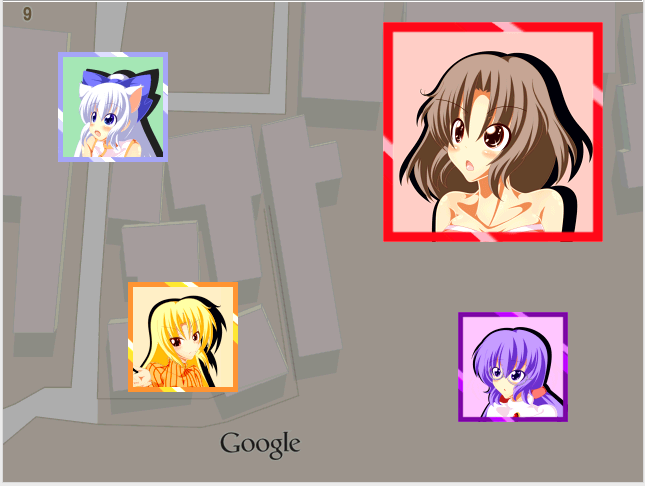
今回はカーソル移動がメインなので
4人のキャラの場合で解説していきます
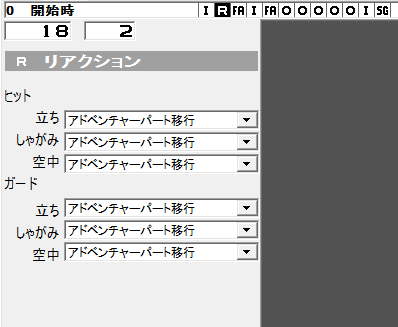
開始ではまずプレイヤーキャラを攻撃して
アドベンチャーパートの設定に移行させます
攻撃タイミングはプレイヤーキャラの方に食らい判定が
出現するときに合わせますので前後に[I]の画像呼出を作って
タイミングを調節してます
リアクションでとるモーションはゲームシステムの
共通リアクションから新たに設定してやられにチェックをいれて作ります
新たなモーションは共通リアクションのページで右クリックすると作れます
攻撃判定は相手の防御判定に重なるように出来るだけ広くとってください
そしてダメージは1以上でに設定してください
ダメージが0だとリアクションを取ってくれない時があるようので
入れておいてください
攻撃判定はヒットしても出っぱなしになるので
画像呼出を挟んで次の命令で4つの±の数値を0にして消してください
その後の5つの[O]のオブジェクトでは
4人のアイコンと背景を出してます
オブジェクトには「無条件」と「画面座標」にチェックをいれて
奥行きは指定にして出来るだけ大きい数値に設定してください
数値は110あたりで設定するとほぼすべての基本設定の画像より前に出るので
設定しやすい数値だと思います
アイコンは背景用のオブジェクトより数字を大きくして前に表示してください
そして次は先喉のスクリプトの最後の命令の
[SG]の飛び先のスクリプトです
ここからはカーソルの設定になります
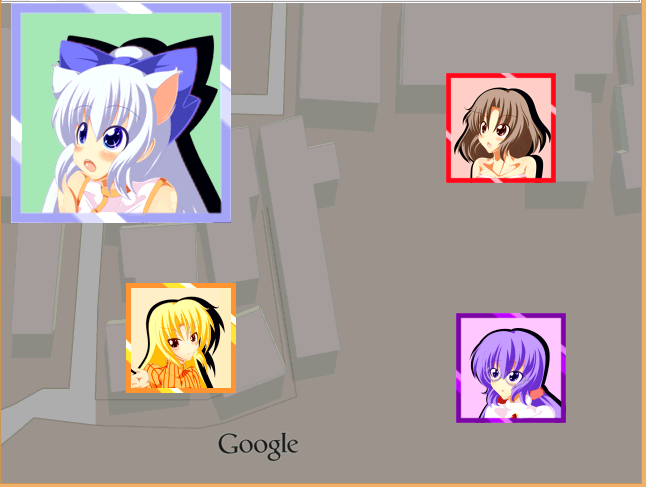
シルフルカーソルではキャラのアイコンを大きくすることで
キャラをセレクトしてるとこを表現してます
囲う感じのものやポインタ系にしてもOKで
設定はほとんど変わりません
最初は左上のキャラにカーソルが合っている状態に飛んでます
![]()
スクリプト方は
大きなアイコンを表示するための[O]のオブジェクトの命令
[無制限]と[画面座標]にチェックを入れて
奥行きは指定で通常のアイコンより大きな数字を入れてください
[S]はサウンドでアイコンが動いたのを分かりやすくするもです
カーソルが移動したのを表現するような音を入れるといいかもですね
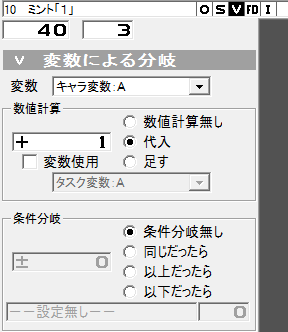
3つ目の[V]はでは現在表示しているキャラを判別するための
変数を入れています今回は4人いるので1~4に設定してます
そのあとの[FD]は食らい判定になります
これは今回プレイヤーキャラが攻撃することで
カーソルを動かすことになるので
ここで食らい判定を設定して攻撃されるのを待っている状態を作ります
攻撃を受けるとそのリアクションでカーソルを移動する命令の
スクリプトを読み込ませる設定にしています
最後の[I]の画像呼出ではWAITは0で
画面内にずっととどまる設定にします
最初の[O]でアイコン用の画像は表示されているので
ここで呼び出す画像は初期の0番に設定されてるような
何も表示されないものを設定してください
ここからはカーソルの移動の解説です
パートキャラは攻撃を受けることで
カーソルを移動させますので
ゲームシステムの共通リアクションの中から
やられにチェックの付いてるモーションから
適当に4っつほど選びます
選んだモーションのスクリプトでは
それぞれ上下左右にのコマンドに対応するスクリプトを入れるのですが
あらかじめ食らいモーションの名前の最後に対応する方向のを
記入しておくと分かりやすくなります
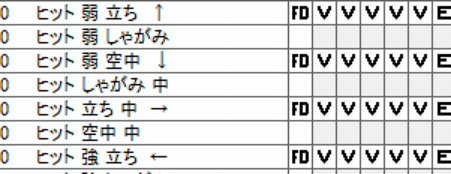
食らいモーションはどれでもいいのですが上では
一行開けることで見やすくしてます
食らいモーションのスクリプトは
[FD]で食らいモーションを削除した後
[V]の変数による分岐で大きなカーソルを表示するスクリプトに飛ぶようにしてます
飛び先は大きなカーソルを表示するスクリプトで入れた
キャラ判別の変数をもとに決めます
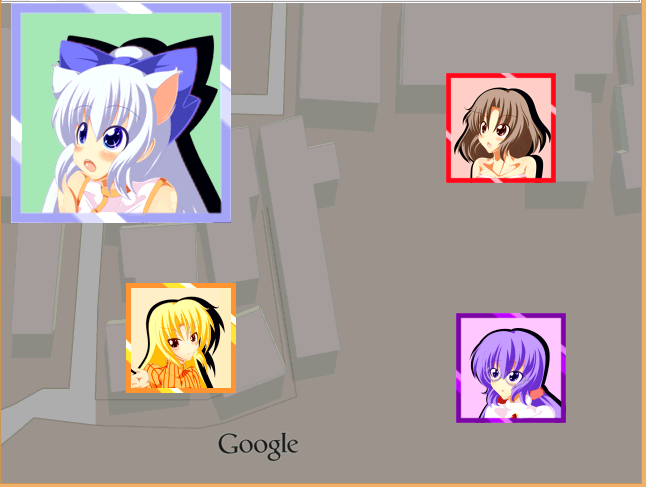
上の状態ではキャラの[ミント]のカーソルが大きくなってます
大きなカーソルのスクリプトではそれぞれ変数が振る設定を書きました
そしてミントにはキャラ変数A1が振ってあります
ミントのカーソルが大きくなってる時に
カーソルが下に行く命令の攻撃を食らったら
下に居る黄色い[アキ]にカーソルを移動させたいので
キャラ変数Aが1の時に下に行くスクリプトには
アキに飛ばす設定を入れるというわけです
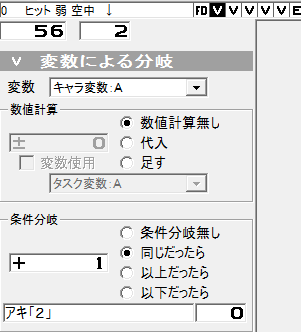
ミントの設定では下はアキ上もループするので移動先はアキ
左右は赤の枠のキャラ[ユリ]に設定すれば完了です
ミントが表示されてる時に左右を命令を出すと
下の画像のようにユリにアイコンが切り替わります
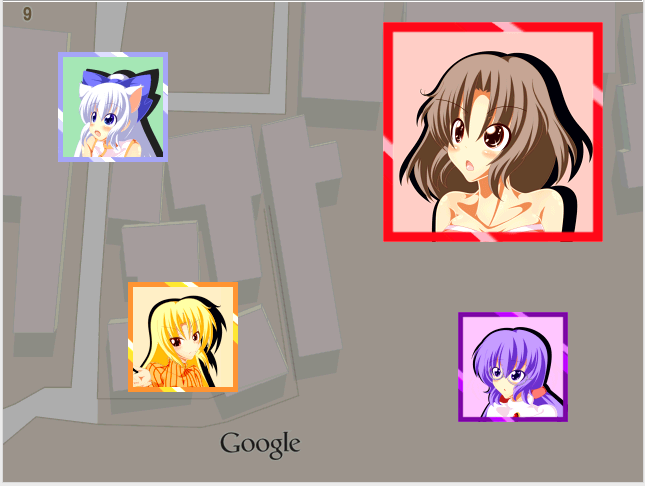
ユリが表示される状態だとキャラに設定振った変数も
ユリのものに変わるので
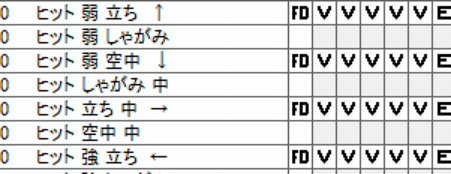
今度はユリの変数の時に上下左右に対応するキャラの設定もします
キャラの設定が多数の時は移動先が複雑になりますので
移動できないキャラを出さないように気を付けてください
上のスクリプトの画像では4人なのですが5つ目のVが設定してます
これは不具合が起こった時に確認するために一応入れてます
今回は4人で1~4の変数を使ってますので
この5つ目には変数が+5「以上だった」にチェックを入れて
適当に設定した画像などにとび先を設定してください
キャラのカーソルなどで変数を間違えて入れてた場合
その画像が表示されて何が不具合の元か分かりやすくなります
ここからはプレイヤーキャラの方の設定に入ります
プレイヤーキャラは上下左右やボタンでの決定などを
コマンド入力で指示できるスクリプトを組んでいきます
まずは開始時にアドベンチャーパートキャラから攻撃を食らって
アドベンチャーパートに移行するため
「開始時」のスクリプトに食らい判定を入れます
![]()
必要な部分は中心の黄色の部分で
青は対戦で使うシステム変数の初期化などのスクリプトになってます
システム変数などを初期化するスクリプトの後に[I]で間をおいて
アドベンチャーパートキャラの攻撃が来るタイミングで
食らい判定を出します
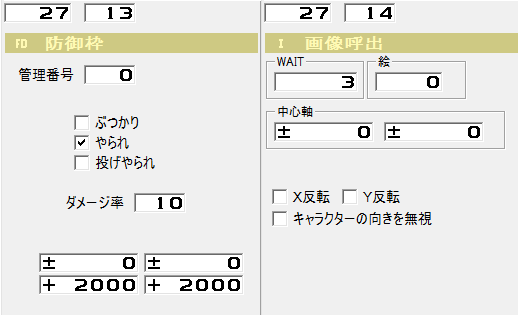
食らい判定はパートキャラの攻撃判定にあたるように
大き目に設定して表示時間のWAITは3など余裕をもたせます
WAITが1だとラグなどで当たらないことがごくまれにあるので
念のために余裕を持たせてます
パートキャラの攻撃が出て食らい判定に重なってる時間が
3WAIT以上になってると安定して食らい状態になり
アドベンチャーパート用の食らいモーションに移行できます
続いてはパートキャラから攻撃を受けて飛んだ先の設定です
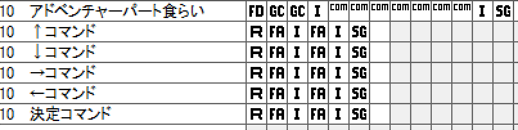
格ツクでは食らいモーションに設定していても
バッチリ攻撃判定を出すことができます
まずは最初の飛び先の「アドベンチャーパート食らい」から説明です
最初の[FD]で防御判定を消します
あまり必要はありませんが何かしらの不具合を防ぐためです
次の二つの「GC」ではライフを調節してます
最初の「GC」ではアドベンチャーパートに
移行時に食らったダメージを回復させます
二つ目の「GC」は残りライフの調整です
キャラによって最大ライフが異なることがありますので
ここで減らして調節したりキリのいい数字にすることで
ストーリーの残りライフでの分岐の設定がやりやすくなります
そして「I」の画像呼出です
ここでは初期の0に設定してあるような表示されない画像を設定します
WAITは50ほどでコマンド入力まで少し間を入れておきます
前のパートからボタンを連打していた時などでも
間違って決定などを防ぐことができるためです
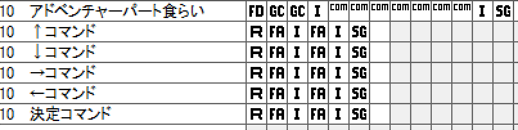
そして7つ並んでいる[COM]のコマンド入力分岐の設定です
最初の4つは上下左右で残りは
ABCのボタンでこちらは決定コマンドにつながっています
コマンド受付時間は1でOKです
注意点は左右です「ストーリー」の設定で
パートキャラの出現位置がプレイヤーキャラより左になっていると
左右のコマンドが逆転するので気を付けてください
この後の「I」のWAITも1にして「GC」で
最初の[COM]に飛ばしてループさせます
上下左右のコマンドのスクリプトでは
[R]でパートキャラの方向にそれぞれ対応した
食らいモーションを入れます
次に[FA]の攻撃枠では
攻撃力は0でOKで[連続ヒット]にチェックを入れてください
[I]のWAITはここでは1でOKです
そのあとに再びくる[FA]では攻撃4つの±の値を0にして
攻撃判定を消します
そのあとの[I]ではWAITを30など長めに設定して
一拍置くように調節してください
そして[GC]で再び
「アドベンチャーパート食らいに」にとびます
が
飛び先は[COM]の一番最初のところにとばしてください
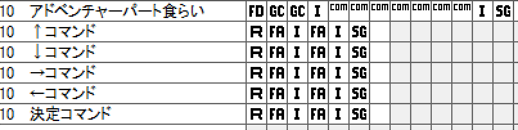
決定コマンドで設定するリアクションは
この後アドベンチャーパートキャラで設定します
決定を押すとカーソルが合っているキャラと対戦になることになります
ここでは決定コマンドのスクリプトは1つですが
ボタンによって対戦相手の難易度を変えるなど設定する場合は
増やすことも可能です
隠しコマンドなども一応可能ですが
複数入力やコマンド入力の時は[COM]での受付時間を
コマンドに合わせて長めにしてください
最後は決定コマンドを入力したときに
アドベンチャーキャラがとるリアクションの設定になります
![]()
ここでも適当な食らいモーションを選んでます
そして[FD]で食らい判定を消した後は
キャラ振った変数で判別して専用のスクリプトに飛びます
![]()
ここではプレイヤーキャラのライフを一定数減らして
パートキャラのライフは0以下になるように設定します
いわゆる自爆設定です
ここでパートキャラはOKされてストーリーは
次に進みます
キャラの減らすライフの量の基準は
ストーリーの設定で決めます
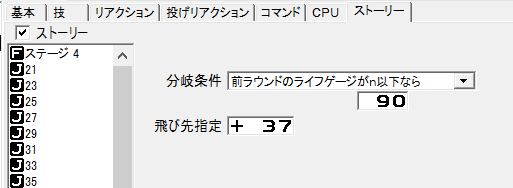
ストーリーでは分岐のコマンドの中に
「前のラウンドのライフゲージがn以下なら」の
コマンドがありますので
この設定で対戦キャラを分岐することになります
上では90の値を設定してますn以下なので
残りライフ1~89までが対応します
この分岐は上から読み込まれるのでより数字が小さい命令を
上にしてください
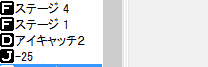
ライフ分岐で飛んだ先ではステージで選んだキャラに対応した
対戦を組んでいきます
シルフルでは会話チャート→対戦→アイキャッチで変数設定
そこから元のアドベンチャーパートに飛ばしてます
もとに戻るということは無限ループなので
どこかで脱出する対戦を組まないといけません
やり方の一つとしては
![]()
先ほどの決定食らいの最初に分岐を作るなどしておき
対戦数をシステム変数などでカウントして
一定以上になったらボスが割り込んでくるなどの設定を作って
ラストに持っていくなどが考えられます
一度戦ったキャラをシステム変数などで判別できる設定をくめば
一度対戦したキャラとは対戦できないようにするや
まったく別の対戦相手のパートに飛ばすなど
設定でいろいろできます
シルフルでは同じキャラに対戦を仕掛ける場合
難易度が上がる設定を組んでいます
これは次回紹介していきたいと思ってます
今回もかなり長い解説になってしまいました
まとめるなり回をもっと分けるなりして
一回を短めにしていかないとですね~w
シルフルではあとは立ち絵やストーリーを
組み込むだけとなってきたので
完成を目指して頑張っていきたいと思ってます~^^